
Win10阻止其他用户恶意Ping_Win10阻止别人ping ip地址
时间:2022-09-10 来源:网络 人气:
Ping命令,可以检测本机与某个IP地址设备之间的网络是否连通,是个分析、解决网络故障的好工具,但是有些使用Win10系统的用户,遇到其他网络用户恶意Ping自己的问题。这篇文章是本站给大家带来的Win10阻止其他用户恶意Ping方法教程。
方法/步骤:
1、按 Win + S 组合键,打开搜索,搜索框中,输入:gpedit.msc 命令,然后点击并打开系统给出的最佳匹配本地组策略编辑器应用;
1、按 Win + S 组合键,打开搜索,搜索框中,输入:gpedit.msc 命令,然后点击并打开系统给出的最佳匹配本地组策略编辑器应用;

2、本地组策略编辑器窗口中,依次展开到:计算机配置 - Windows 设置 - 安全设置 - 高级安全 Windows Defender 防火墙 - 高级安全 Windows Defender 防火墙(本地组策略对象)- 入站规则,然后在右侧空白处,点击右键,在打开的菜单项中,选择新建规则;
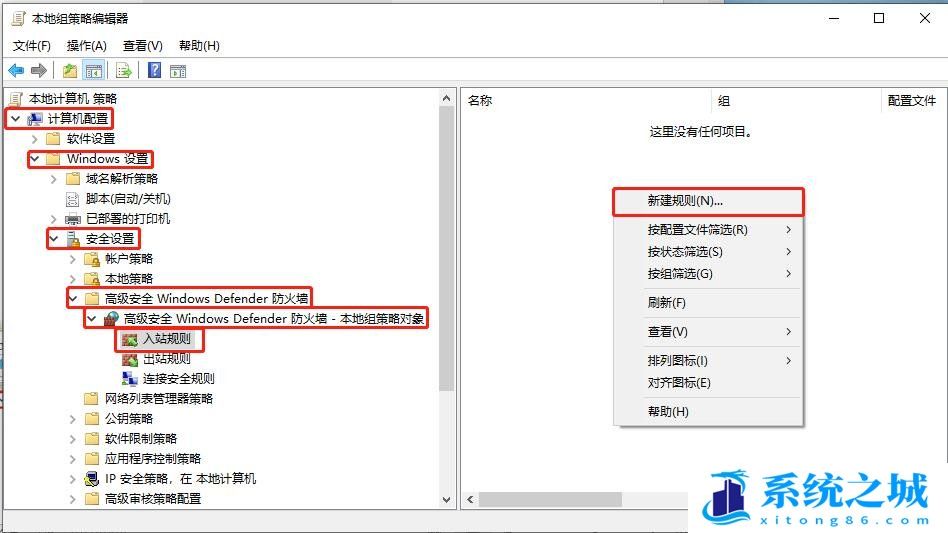
3、新建入站规则向导窗口中,点击左侧的规则类型(选择要创建的防火墙规则类型),然后点击要创建的规则类型下的自定义,并点击下一步;
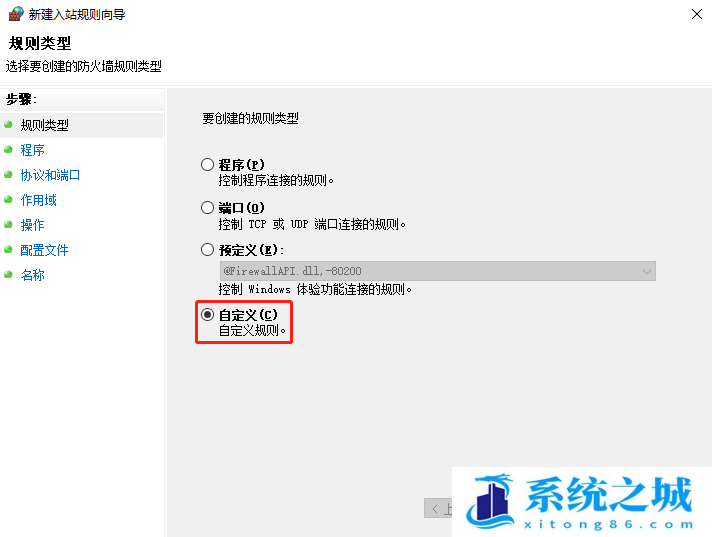
4、程序(指定此规则匹配的程序的完整程序路径和可执行程序名称)中,选择所有程序(规则应用于其他规则属性相匹配的计算机上的所有连接),并点击下一步;
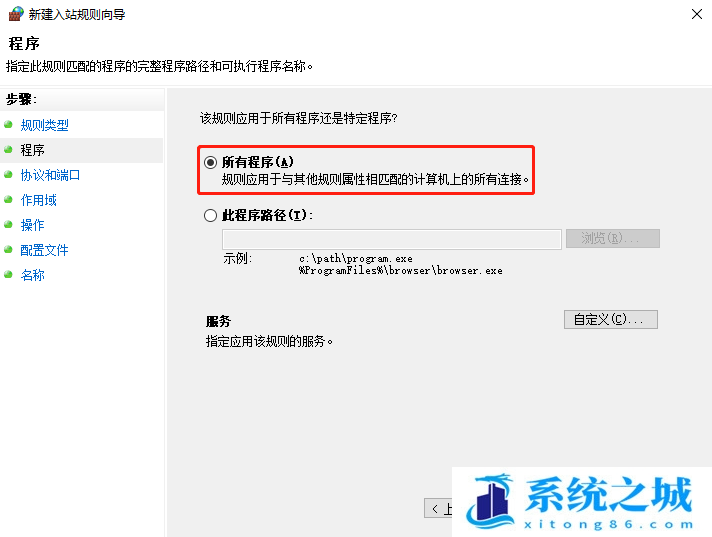
5、协议和端口(指定应用此规则的协议和端口)中,选择 ICMPv4 协议类型,并点击下一步;
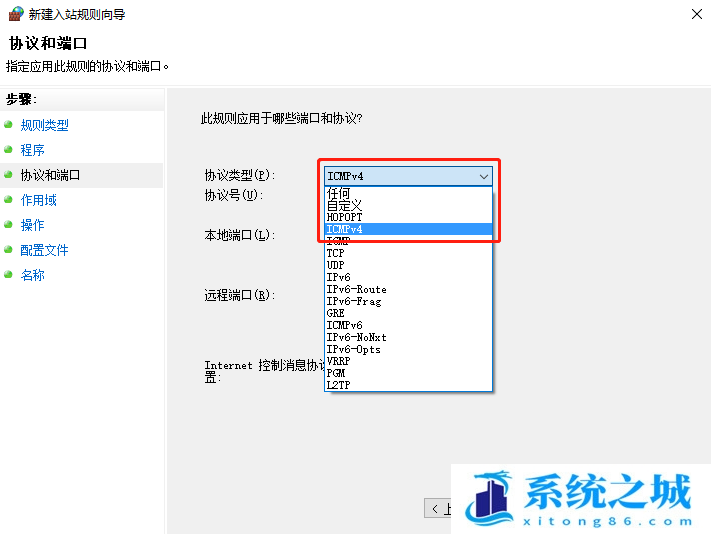
6、作用域中,直接下一步;
7、操作(指定在连接与规则中指定的条件相匹配时要执行的操作)中,选择阻止连接,点击下一步;
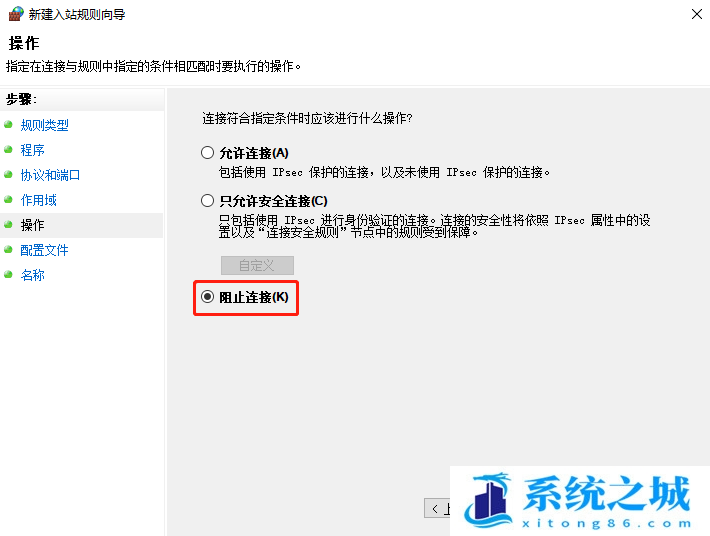
8、配置文件中,直接下一步;
9、名称(指定此规则的名称和描述)中,可以随意起名字,这里以阻止恶意Ping为例,最后点击完成即可;
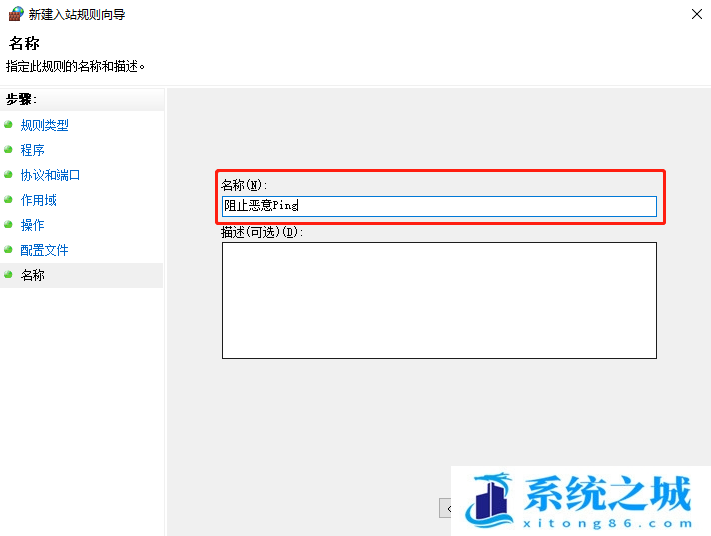
作者 系统之城
相关推荐
- 用脚本激活window10的方法推荐 win10版本秘钥永久可用
- 2025年Windows10永久激活码 2025年Win10永久神KEY密匙序列号
- 2024最新win10专业版激活密钥key 2025最新win10专业版激活密钥key
- windows 10产品密钥2025 最新win10专业版激活码大全
- Win10安全中心一直有红叉怎么办?
- Win10提示某些设置已由组织隐藏或管理员的解决方法
- Win10打印机共享错误代码3e3怎么解决?
- Win10电脑开机显示2个账户怎么办?win10开机显示两个账户问题解析
- 华硕灵耀 Pro 14笔记本怎么重装win10系统?
- win10怎么关闭Defender服务?win10关闭Defender服务操作教程
教程
Win10教程排行
- 1 win10专业版永久激活密钥
- 2 win10激活秘钥2022年12月最新_win10激活秘钥大全有效激活
- 3 win10怎么查看系统激活了没有_win10激活查看激活状态的方法
- 4 2025年Windows10永久激活码 2025年Win10永久神KEY密匙序列号
- 5 win10顶级激活码大全分享_支持家庭版专业版企业版
- 6 (亲测有效)永久激活Windows10系统的多种方法支持所有版本
- 7 小马win10激活教程_使用KMSTools工具激活win10
- 8 2024年win10多种版本激活码大全(附密钥激活步骤) 含工具箱
- 9 2022年11月最新win10系统一键永久激活工具(真正永久激活)
- 10 永久激活Windows10专业版系统详细教程

系统教程
- 1 应用程序无法正常启动,游戏软件报错0xc0000142解决办法+修改工具
- 2 Win11/win10/Win7系统各版本永久激活密钥及激活错误解决方法
- 3 Vmware17/16虚拟机去虚拟化工具修改虚拟机硬件教程+成品系统过检测
- 4 联想笔记本如何重装系统?联想笔记本重装系统的方法
- 5 联想拯救者Y7000P如何重装系统?笔记本重装纯净系统工具镜像
- 6 MSDN下载哪个版本最稳定?最稳定的MSDN系统推荐
- 7 稳定版 Windows Server 2022 22H2 服务器系统 正式版免激活
- 8 ROG枪神7如何重装系统?重装枪神7笔记本系统的方法
- 9 Win11电源选项快速启动选项没了怎么办
- 10 暗影精灵4笔记本蓝屏后无法开机如何解决










